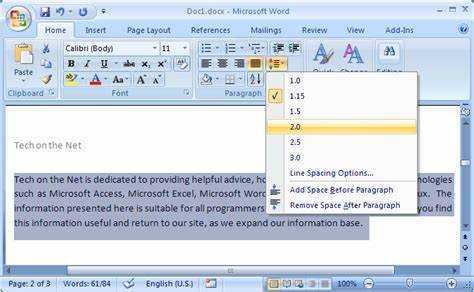
Microsoft Word è un programma di elaborazione testi ampiamente utilizzato che consente agli utenti di creare e modificare documenti. Un'attività di formattazione comune che molti utenti devono eseguire è la spaziatura doppia del testo. La doppia spaziatura è spesso richiesta per documenti accademici, documenti professionali e altri tipi di contenuto scritto.
Per raddoppiare lo spazio in Microsoft Word, segui questi semplici passaggi:
- Seleziona il testo a cui vuoi raddoppiare lo spazio. Può trattarsi di un singolo paragrafo, di più paragrafi o persino dell'intero documento.
- Vai alla scheda Home nella barra degli strumenti nella parte superiore dello schermo.
- Nella sezione Paragrafo della barra degli strumenti, vedrai un pulsante con linee e frecce che puntano su e giù. Questo pulsante è chiamato pulsante Spaziatura riga e paragrafo. Fare clic sul pulsante per aprire un menu a discesa.
- Nel menu a discesa vedrai diverse opzioni per l'interlinea. Scegli l'opzione che dice 2.0 o Doppio. Questo raddoppierà lo spazio del testo selezionato.
- Se desideri applicare la doppia spaziatura all'intero documento, puoi selezionare tutto il testo premendo Ctrl + A sulla tastiera e quindi seguire gli stessi passaggi per modificare l'interlinea.
È importante notare che l'aspetto della doppia spaziatura può variare leggermente a seconda del carattere e della dimensione del testo. Per impostazione predefinita, alcuni caratteri e dimensioni potrebbero avere più spazio tra le righe, quindi la doppia spaziatura potrebbe non apparire così pronunciata. Tuttavia, l'interlinea sarà coerente con l'opzione selezionata.
Doppia spaziatura in Microsoft Word: Perché a volte hai solo bisogno di quel respiro in più tra le righe, come una conversazione di testo socialmente distante con il tuo ex.
Breve spiegazione dell'importanza della doppia spaziatura in Microsoft Word
La doppia spaziatura in Microsoft Word è la chiave per a ottima leggibilità e aspetto . Dà più spazio tra le righe, rendendo il testo più facile da leggere e comprendere. Inoltre, semplifica l'aggiunta di correzioni o commenti durante la revisione dei documenti.
Inoltre, la doppia spaziatura mantiene il documento coerente. Rende ogni paragrafo visivamente distinto, il che è essenziale in documenti lunghi come documenti di ricerca o rapporti aziendali.
Suggerimento rapido: seleziona il testo e premi Ctrl+2 sulla tastiera per raddoppiare rapidamente lo spazio nel documento. Ti farà risparmiare tempo e darà al tuo documento un aspetto professionale.
Passaggi per raddoppiare lo spazio in Microsoft Word
- Apri il tuo documento inMicrosoft Word.
- Seleziona il testo vuoi raddoppiare lo spazio. Puoi anche premere Ctrl+A per selezionare l'intero documento.
- Vai alla scheda Home nella barra degli strumenti.
- Nella sezione Paragrafo, fare clic sulla freccia accanto all'opzione di interlinea.
- Scegli 2.0 o Doppio dal menu a discesa.
Ora il tuo documento ha l'interlinea doppia in Microsoft Word.
Suggerimento professionale: Se desideri applicare la doppia spaziatura all'intero documento, puoi anche andare alla scheda Progettazione, fare clic sul pulsante Spaziatura paragrafo e scegliere Doppia dalle opzioni.
Preparati a navigare nell'insidioso labirinto di Microsoft Word, mentre ci imbarchiamo nel nostro viaggio verso la doppia spaziatura: preparati per la velocità della curvatura, Capitano!
Passaggio 1: apertura del documento in Microsoft Word
Per raddoppiare la spaziatura del testo in MS Word, attenersi alla seguente procedura:
come faccio a creare una cartella in word
- Avvia l'app: apri l'applicazione Microsoft Word sul tuo computer.
- Crea un nuovo documento: fai clic sulla scheda File nell'angolo in alto a sinistra dello schermo. Quindi, seleziona Nuovo dal menu a discesa.
- Apri il documento esistente: fai clic sulla scheda File e scegli Apri. Sfoglia i tuoi file per individuare e selezionare il documento desiderato.
- Utilizza le scorciatoie da tastiera: puoi anche aprire rapidamente un documento nuovo o esistente con Ctrl + N per un nuovo documento o Ctrl + O per aprirne uno esistente.
- Controlla la modalità compatibilità: se stai utilizzando una versione precedente di MS Word o se hai ricevuto un documento da qualcuno con una versione precedente, assicurati di non essere in modalità compatibilità. Ciò potrebbe influire sulle opzioni di formattazione come la doppia spaziatura.
Inoltre, Microsoft Word fa parte della suite MS Office, che include altre app utili come Excel e PowerPoint.
Curiosità: oltre un miliardo di persone in tutto il mondo utilizzano regolarmente i prodotti Microsoft Office per attività personali e professionali.
Passaggio 2: selezione del testo da interlinea doppia
La spaziatura doppia del testo è importante quando si formatta un documento. Seguire questi passaggi per facilitare la selezione e la formattazione:
- Apri Microsoft Word e vai al documento con il testo che deve essere spaziato.
- Fai clic e trascina sul testo che desideri selezionare. Può essere una parola, una frase, un paragrafo o l'intero documento.
- Vai alla scheda Home nella parte superiore della finestra.
- Trova la piccola freccia nell'angolo in basso a destra della sezione Paragrafo. Questo apre la finestra di dialogo Paragrafo.
- Nella scheda Rientri e spaziatura, scegli il menu a discesa Interlinea.
- Selezionare Doppio per raddoppiare la spaziatura del testo selezionato.
Inoltre, è disponibile anche una scorciatoia da tastiera. Evidenzia il testo e premi Ctrl + 2 per raddoppiare lo spazio.
Suggerimento: se non hai già selezionato il testo per cui desideri raddoppiare lo spazio, premi Ctrl + A per selezionare tutto il testo prima dei passaggi 3-6.
Curiosità: dietro la formattazione di Microsoft Word ci sono i tag di stile HTML provenienti dallo sviluppo web!
Passaggio 3: modifica dell'opzione di interlinea
- Modificare l'opzione di interlinea in Microsoft Word seguendo questi passaggi:
- Fare clic sulla scheda Home nel menu in alto.
- Cerca la sezione Paragrafo. Fare clic sulla piccola icona della freccia.
- Verrà aperta una nuova finestra. Cerca il menu a discesa Interlinea. Cliccaci sopra.
- Ora hai accesso alle opzioni di interlinea. Personalizzalo in base alle tue esigenze. Ecco alcuni suggerimenti:
- Menu a discesa: scegli Doppio per una spaziatura doppia.
- Se desideri una spaziatura maggiore o minore, seleziona Esatta o Multipla. Inserisci il tuo valore preferito nella casella adiacente.
- Sperimenta altre opzioni. Come una spaziatura di 1,5. Oppure aggiungi spazio extra prima o dopo i paragrafi.
Questi suggerimenti sono fantastici. Sei tu a controllare l'aspetto e la leggibilità del tuo documento. Regolando l'interlinea. Sia per i requisiti di formattazione. O per migliorare la leggibilità. Microsoft Word offre flessibilità nella personalizzazione dell'interlinea.
Passaggio 4: applicazione dell'opzione di spaziatura doppia
Per ottenere la doppia spaziatura in Microsoft Word, attenersi alla seguente procedura:
come registrare le buste paga in QuickBooks
- Seleziona il tuo testo, che si tratti di un singolo paragrafo o dell'intero documento.
- Vai alla scheda Home.
- Fare clic sul pulsante Spaziatura riga e paragrafo nella sezione Paragrafo.
- Scegli Doppio dal menu a discesa.
- Puoi anche personalizzare l'interlinea e la spaziatura dei paragrafi per rendere il tuo documento più leggibile.
Suggerimento professionale: Imposta i tasti di scelta rapida per la doppia spaziatura: per una digitazione più rapida!
Ulteriori suggerimenti e trucchi per la doppia spaziatura
La doppia spaziatura in Microsoft Word ti consente di creare documenti più leggibili e organizzati. Ecco alcuni suggerimenti e trucchi aggiuntivi per aiutarti a raddoppiare lo spazio nel documento in modo efficace:
- Utilizza la scorciatoia da tastiera: Premi CTRL+2 per raddoppiare rapidamente lo spazio del testo.
- Regola le impostazioni dell'interlinea: vai a Casa scheda, fare clic sulla piccola freccia nell'angolo in basso a destra del file Paragrafo sezione. Nel Paragrafo finestra di dialogo, selezionare Doppio dal Interlinea menu a discesa.
- Personalizza la spaziatura dei paragrafi: nello stesso modo Paragrafo finestra di dialogo, è possibile regolare la spaziatura prima o dopo ogni paragrafo per creare l'effetto di doppia spaziatura desiderato.
- Applicare la doppia spaziatura a un testo specifico: seleziona il testo a cui vuoi applicare la doppia spaziatura, quindi fai clic con il pulsante destro del mouse e scegli Paragrafo dal menu contestuale. Nel Paragrafo finestra di dialogo, selezionare Doppio dal Interlinea menu a discesa.
- Crea doppia spaziatura in un modello di documento Word: se utilizzi spesso la doppia spaziatura, puoi modificare il modello predefinito per includere la doppia spaziatura, in modo che ogni nuovo documento applichi automaticamente questa impostazione.
- Configura l'interlinea predefinita: nelle opzioni di Word, vai a Avanzate sezione e sotto il Opzioni di modifica , puoi specificare l'interlinea predefinita per tutti i nuovi documenti.
Questi suggerimenti e trucchi ti aiuteranno a utilizzare in modo efficace la funzionalità di doppia spaziatura in Microsoft Word, migliorando la leggibilità e l'organizzazione dei tuoi documenti. Ricordati di regolare la spaziatura e la formattazione dei paragrafi in base alle tue esigenze specifiche.
Inoltre, è importante notare che una comunicazione chiara e concisa è essenziale nei documenti professionali. L'utilizzo di un'interlinea appropriata contribuisce alla professionalità e alla leggibilità complessive del tuo lavoro. Utilizza le varie opzioni e tecniche disponibili in Microsoft Word per implementare la doppia spaziatura in modo efficace, assicurando che il tuo documento soddisfi i requisiti di formattazione necessari.
Per illustrare il significato della doppia spaziatura, lasciatemi condividere una storia vera. John, uno studente, stava lottando per raggiungere il numero di parole richiesto per il suo saggio . Tuttavia, dopo aver applicato la doppia spaziatura, il suo documento si è trasformato, diventando più leggibile e organizzato. Lo spazio aggiunto tra le righe lo ha aiutato a identificare e correggere facilmente gli errori, ottenendo una presentazione raffinata e professionale.
Ricordare, padroneggiare l'arte della doppia spaziatura in Microsoft Word è fondamentale per creare documenti visivamente accattivanti e di facile lettura. Con i suggerimenti e i trucchi aggiuntivi forniti, puoi ottenere senza sforzo l'effetto di doppia spaziatura desiderato nei tuoi documenti.
Mi piacciono i miei paragrafi come mi piace il mio spazio personale: con interlinea doppia e ben mantenuto in Microsoft Word.
doppia spaziatura in parola
Regolazione della spaziatura tra i paragrafi
Evidenzia il testo per regolare la spaziatura. Quindi, vai alla sezione Paragrafo nella barra degli strumenti di formattazione. Fare clic su Spaziatura o Interlinea. Viene visualizzato un menu a discesa con opzioni singole, doppie o personalizzate. Selezionare l'opzione desiderata e fare clic su di essa.
La regolazione della spaziatura tra i paragrafi crea un layout gradevole. È ottimo per documenti accademici, rapporti aziendali o qualsiasi altro documento importante. Puoi aggiungere ulteriore spazio prima di ogni nuova sezione. Inoltre, utilizza lo spazio sopra e sotto i sottotitoli per farli risaltare.
Un mio collega aveva un documento di ricerca con paragrafi angusti. La spaziatura era troppo piccola. Dopo aver regolato la spaziatura dei paragrafi, il loro articolo è diventato più facile da leggere e sembrava più professionale.
Utilizzo delle scorciatoie da tastiera per raddoppiare rapidamente lo spazio
Le scorciatoie da tastiera possono essere un ottimo modo per raddoppiare lo spazio del testo in modo rapido ed efficiente. Ecco come farlo:
- Selezionare il testo, premere CTRL e 2 chiavi insieme.
- Per raddoppiare lo spazio nell'intero documento, premere CTRL e A Poi CTRL e 2 .
- Per rimuovere la doppia spaziatura, premere CTRL e 1 .
Queste scorciatoie funzionano in diversi elaboratori di testi, come Microsoft Word e Google Documenti . Oppure puoi anche trovare l'opzione per modificare la spaziatura nelle impostazioni del paragrafo.
Ora, voglio condividere una storia che dimostra la potenza delle scorciatoie da tastiera. Uno studente doveva finire la tesi con una scadenza ravvicinata. Avevano bisogno di raddoppiare lo spazio dell'intero documento. Ma, con le scorciatoie da tastiera, hanno completato questa attività in pochi minuti. Ciò ha dato loro più tempo per modificare i loro contenuti.
L'uso delle scorciatoie da tastiera può rendere i documenti digitali più facili da navigare e risparmiare tempo!
Conclusione
In ultima analisi, raddoppiare la spaziatura in Microsoft Word è un processo semplice. Seguendo alcuni semplici passaggi potrai facilmente ottenere il risultato desiderato. È importante notare che i passaggi specifici possono variare leggermente a seconda della versione di Microsoft Word che stai utilizzando. Pertanto, si consiglia sempre di consultare la documentazione ufficiale di Microsoft Word per la propria versione specifica del software.
Per raddoppiare lo spazio in Microsoft Word, puoi utilizzare le opzioni di formattazione disponibili. Regolando le impostazioni dell'interlinea, è possibile ottenere facilmente l'effetto di doppia interlinea desiderato. Dopo aver aperto il documento in Microsoft Word, vai al file Casa scheda. In questa scheda troverai il Paragrafo sezione. Fare clic sulla freccia accanto a Spaziatura tra righe e paragrafi opzione per aprire il menu a discesa.
Dal menu a discesa, selezionare il 2.0 opzione, che rappresenta l'interlinea doppia. Ciò applicherà automaticamente la doppia spaziatura al documento. Se desideri applicare la doppia spaziatura a una sezione specifica del tuo documento, puoi evidenziare il testo desiderato e ripetere gli stessi passaggi.
Vale la pena ricordare che il processo potrebbe differire leggermente a seconda della versione di Microsoft Word che stai utilizzando. Ad esempio, nelle versioni precedenti come Microsoft Word 2010, le opzioni di interlinea potrebbero trovarsi in una sezione o un menu diverso. Pertanto, si consiglia sempre di consultare la documentazione ufficiale o le risorse di aiuto specifiche per la propria versione di Microsoft Word per istruzioni precise.
Tenendo presente questi passaggi e facendo riferimento alle risorse appropriate, puoi facilmente raddoppiare lo spazio del tuo documento in Microsoft Word e assicurarti che soddisfi i requisiti di formattazione desiderati.
come creare una ricerca di parole
Doppia spaziatura in Microsoft Word: Poiché la vita è troppo breve per la spaziatura singola, fai volare in alto le tue parole con un po' di respiro in più.
Riepilogo dei passaggi per raddoppiare lo spazio in Microsoft Word
Per raddoppiare lo spazio in Microsoft Word, fai semplicemente queste quattro cose:
-
Apri il tuo documento.
-
Seleziona il testo che desideri modificare.
-
Vai alla scheda Home e fai clic su Interlinea.
-
Scegli 2.0 dal menu a discesa.
Funziona sia su Windows che su Mac. Ricordati di selezionare solo il testo che desideri modificare. Se devi selezionare tutto il testo, utilizza le scorciatoie da tastiera come Ctrl+A (Windows) o Comando+A (Mac).
Raddoppia lo spazio adesso e rendi il tuo lavoro fantastico! È facile e aiuterà i tuoi documenti a risaltare!
Importanza della doppia spaziatura ai fini della leggibilità e della formattazione
Doppio spazio? Che cos'è? È una tecnica cruciale per migliorare la leggibilità e la formattazione. Dà spazio tra le righe, rendendo più semplice la comprensione del testo. È ottimo per documenti più lunghi, documenti accademici e manoscritti: meno affaticamento degli occhi, maggiore leggibilità.
Ogni linea? È seguito da uno vuoto. Questo layout aiuta le persone a spostarsi facilmente tra i paragrafi. Inoltre, la modifica di commenti/revisioni tra le righe è resa più semplice.
La spaziatura aiuta anche a evitare confusione visiva. Suddivide le informazioni in blocchi che le persone possono digerire. Non perdersi tra muri di testo! Inoltre, la doppia spaziatura conferisce al documento un aspetto gradevole e organizzato.
Una volta ho ricevuto feedback sul mio utilizzo della doppia spaziatura. Il lettore ha detto che ha reso facile la lettura del mio articolo, nonostante la sua lunghezza. Anche l'affaticamento degli occhi è stato ridotto. Quindi la doppia spaziatura è sorprendente, giusto? Assolutamente!














